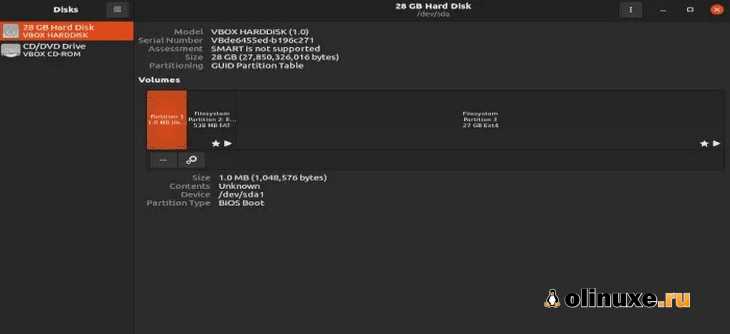
Клонирование жесткого диска является неотъемлемой частью процесса резервного копирования данных и обеспечивает сохранность информации при возможной потере или повреждении диска. Если вы пользователь Linux, то данная статья поможет вам понять, как клонировать жесткий диск и сохранить свои данные в безопасности.
Как вы уже знаете, Linux — не только свободная операционная система, но и мощный инструмент для восстановления данных и резервного копирования. С помощью утилиты dd можно создать точную копию диска или раздела, включая все файлы, директории, разделы и файловую систему. Таким образом, вы получаете полный дубликат вашего жесткого диска, который можно использовать для восстановления данных или переноса на новый диск.
Перед тем, как начать процесс клонирования диска на Linux, необходимо провести несколько предварительных настроек. Во-первых, вам потребуется новый жесткий диск или другое устройство хранения данных, на которое будут скопированы все данные. Во-вторых, у вас должны быть права администратора, чтобы иметь доступ ко всем разделам и файлам на диске. И наконец, запаситесь временем, потому что процесс может занять некоторое время в зависимости от размера и скорости вашего диска.
Как клонировать жесткий диск на Linux
Клонирование жесткого диска на Linux может быть полезным во многих ситуациях, например, при замене старого жесткого диска на новый или при создании резервной копии данных. В данной статье мы рассмотрим основные шаги и инструкцию по клонированию жесткого диска на Linux системе.
Шаг 1: Подготовка
Перед началом процесса клонирования важно выполнить несколько подготовительных шагов. Во-первых, убедитесь, что на вашем Linux компьютере достаточно свободного места для создания копии жесткого диска. Во-вторых, установите необходимые инструменты для клонирования, например, утилиту dd или Clonezilla. Они могут быть доступны как в стандартном репозитории вашей системы, так и в виде отдельного пакета.
Шаг 2: Создание копии
Как только все необходимые инструменты установлены, можно приступить к созданию копии жесткого диска. Один из способов — использование команды dd. Откройте терминал и выполните следующую команду:
sudo dd if=/dev/source_disk of=/dev/destination_disk bs=4M status=progress
Здесь /dev/source_disk — это исходный жесткий диск, который нужно скопировать, а /dev/destination_disk — это целевой жесткий диск, куда будет записана копия. Параметр bs=4M указывает размер блока данных, а status=progress отображает прогресс операции.
Шаг 3: Проверка и монтирование копии
После завершения процесса клонирования, рекомендуется проверить копию, чтобы убедиться в ее правильности. Для этого можно использовать инструменты, такие как fsck или smartctl. Затем монтируйте копию на вашей системе, чтобы убедиться, что все файлы и данные доступны.
Шаг 4: Настройка загрузчика
Если вы клонируете системный диск, вам также потребуется настроить загрузчик, чтобы ваш компьютер мог загрузиться с нового диска. В зависимости от используемого загрузчика, процесс настройки может немного отличаться. Например, для загрузчика GRUB необходимо изменить конфигурационный файл /boot/grub/grub.cfg.
Заключение
Клонирование жесткого диска на Linux является важным процессом, который позволяет создать бэкап данных или заменить старый диск на новый без потери информации. Помните о подготовительных шагах, выберите подходящий инструмент для клонирования, проверьте и протестируйте копию, и не забудьте настроить загрузчик, если требуется. Следуя этим инструкциям, вы сможете успешно клонировать жесткий диск на Linux системе.
Подготовка к клонированию
Перед тем как начать процесс клонирования жесткого диска на Linux, необходимо выполнить несколько шагов подготовки:
1. Создайте резервные копии всех важных данных на целевом и исходном дисках. Это обезопасит ваши данные от потери в случае возникновения непредвиденных ситуаций.
2. Убедитесь, что размер целевого диска больше или равен размеру исходного диска. В противном случае, клонирование может быть неполным или невозможным.
3. Загрузитесь в операционную систему Linux с помощью исходного диска, который вы планируете клонировать. Убедитесь, что вы можете получить доступ к обоим дискам и что они видятся системой.
4. Отключите диск, содержащий операционную систему, если это необходимо. Некоторые дистрибутивы Linux могут быть непосредственно запущены с Live-USB или CD/DVD, без необходимости использовать доступные диски.
5. Установите необходимое программное обеспечение для клонирования диска, такое как «clonezilla», «dd» или «partclone». Убедитесь, что у вас есть достаточно свободного места для хранения созданного образа диска.
6. Создайте загрузочное устройство (например, USB-флешку) с выбранным программным обеспечением для клонирования диска. Это позволит вам запустить процесс клонирования без загрузки операционной системы.
После завершения всех этих шагов, вы будете готовы к клонированию жесткого диска на Linux. Внимательно следуйте инструкциям выбранного программного обеспечения, чтобы успешно выполнить процесс клонирования.
Проверка свободного места на целевом диске
Перед тем как приступить к клонированию жесткого диска на Linux, необходимо проверить, достаточно ли свободного места на целевом диске, чтобы сохранить все данные. Для этого можно воспользоваться командой df.
| Файловая система | Размер | Использовано | Свободно | Процент использования | Монтирована в |
|---|---|---|---|---|---|
| /dev/sdb1 | 500G | 200G | 300G | 40% | /mnt/target |
В данном примере показано состояние файловой системы /dev/sdb1, которая имеет общий объем 500G. Из этих 500G уже использовано 200G, а свободно осталось 300G (40% от общего объема). Файловая система смонтирована в директорию /mnt/target.
Убедитесь, что свободного места на целевом диске достаточно для сохранения всех данных перед началом клонирования. В случае необходимости, освободите место на диске или выберите другой диск для клонирования.
Установка необходимых программ и утилит
Для клонирования жесткого диска на Linux вам понадобятся следующие программы и утилиты:
| Программа/Утилита | Описание | Установка |
|---|---|---|
| Gparted | Графическая утилита для управления разделами диска | sudo apt-get install gparted |
| dd | Утилита для создания точной копии жесткого диска | sudo apt-get install coreutils |
| Clonezilla | Утилита для клонирования жесткого диска или его разделов | sudo apt-get install clonezilla |
Установите указанные программы и утилиты, чтобы быть готовыми к клонированию жесткого диска на Linux.
Клонирование жесткого диска
На Linux существует несколько инструментов, которые позволяют клонировать жесткий диск. Один из самых популярных инструментов — dd. Он является стандартным средством командной строки и позволяет копировать данные с одного устройства на другое.
Для клонирования жесткого диска с помощью dd нужно выполнить следующие шаги:
- Убедитесь, что на компьютере есть достаточно свободного места на другом диске, куда вы будете копировать данные.
- Выясните, какое устройство соответствует исходному жесткому диску. Для этого можно использовать команду
fdisk -l, которая покажет все доступные диски и их разделы. - Примонтируйте новый жесткий диск на компьютер, если это необходимо. Для этого можно использовать команду
mount. - Отключите все файловые системы на исходном жестком диске. Для этого можно использовать команду
umount. - Дождитесь завершения операции клонирования. В зависимости от размера данных и скорости дисков, это может занять некоторое время.
- После успешного завершения клонирования, вы можете проверить исходный и скопированный диск, чтобы убедиться, что данные корректно скопированы.
Важно помнить, что клонирование жесткого диска — это серьезная операция, которая может привести к потере данных, если выполнена неправильно. Поэтому перед клонированием рекомендуется создать резервные копии важных данных и быть внимательными при выполнении всех шагов.
Подключение внешнего жесткого диска
Для клонирования жесткого диска в Linux необходимо сначала подключить внешний жесткий диск к компьютеру. Внешний жесткий диск может быть подключен через USB или другой интерфейс, в зависимости от модели.
Перед подключением внешнего жесткого диска убедитесь, что компьютер включен и внешний диск включен.
Шаг 1: Подключите внешний жесткий диск к комьютеру с помощью кабеля или интерфейса, предоставленного для данной модели диска.
Шаг 2: Подождите несколько секунд, чтобы операционная система распознала внешний жесткий диск.
Шаг 3: Убедитесь, что внешний жесткий диск правильно распознан и подключен. Для этого можно воспользоваться командой:
sudo fdisk -l
Шаг 4: Если внешний жесткий диск успешно подключен, он должен быть отображен в списке устройств с информацией о его размере и файловой системе.
Теперь, когда внешний жесткий диск подключен к компьютеру, вы готовы к клонированию основного жесткого диска.
Создание точки монтирования
Для клонирования жесткого диска на Linux необходимо создать точку монтирования, которая будет использоваться для подключения нового диска. При создании точки монтирования вы можете выбрать любое удобное название и местоположение на вашей системе.
Чтобы создать точку монтирования, выполните следующие шаги:
- Откройте терминал на вашей системе Linux.
- Введите команду
sudo mkdir /mnt/clone, чтобы создать новую точку монтирования с названием «clone». Вы можете выбрать другое имя, если хотите. - Введите пароль администратора, чтобы подтвердить выполнение команды.
После выполнения этих шагов точка монтирования будет успешно создана. Вы можете проверить ее наличие, введя команду ls /mnt и убедившись, что папка «clone» отображается в списке.
